- Ci sono sempre più errori che possono apparire in Windows 10, ma con l'aiuto e la guida giusti, puoi risolverli in un istante.
- Gli utenti segnalano di ricevere il messaggio di errore Il servizio per rilevare questo stato è disabilitato, e in questo articolo, esploreremo alcuni semplici passaggi per risolverlo.
- Per ulteriori guide e articoli correlati non dimenticare di controllare anche il nostro dedicato Errori sezione.
- Assicurati di aggiungere il nostro segnalibro Fix Hub e leggi ancora più articoli scritti dai nostri esperti di tecnologia.
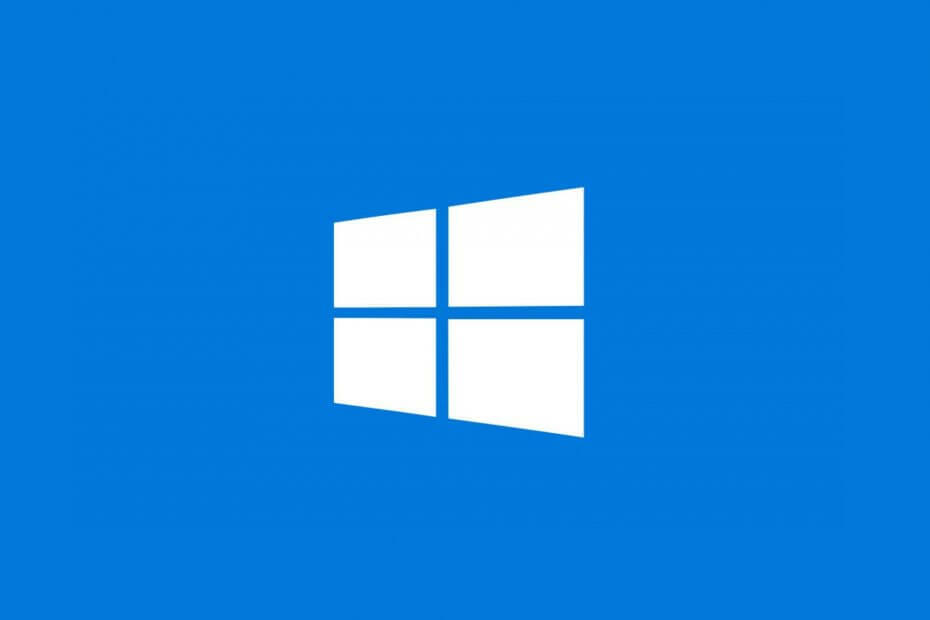
Questo software manterrà i tuoi driver attivi e funzionanti, proteggendoti così da errori comuni del computer e guasti hardware. Controlla subito tutti i tuoi driver in 3 semplici passaggi:
- Scarica DriverFix (file di download verificato).
- Clic Inizia scansione per trovare tutti i driver problematici.
- Clic Aggiorna driver per ottenere nuove versioni ed evitare malfunzionamenti del sistema.
- DriverFix è stato scaricato da 0 lettori questo mese.
Gli errori del computer appariranno prima o poi sul tuo Windows 10 PC e, se ciò accade, dovresti sapere come gestirli.
Utenti segnalati Il servizio per rilevare questo stato è disabilitato messaggio di errore su Windows 10 e oggi ti mostreremo come risolverlo.
Ecco alcuni problemi simili che possono essere risolti con le stesse soluzioni di Il servizio per rilevare questo stato è disabilitato errore:
- Il servizio di dipendenza o il gruppo non è riuscito – Gli utenti che riscontrano questo errore non sono in grado di connettersi a Internet su qualsiasi rete disponibile.
- Servizio elenco reti disabilitato – È possibile che i servizi di rete cruciali vengano disabilitati in qualche modo. Discuteremo questo fenomeno in basso.
- Errore 1068 – Un altro messaggio di errore che impedisce agli utenti di connettersi a Internet. Se ricevi questo messaggio di errore, puoi comunque utilizzare le soluzioni elencate di seguito per risolvere il problema.
Cosa posso fare se il servizio per rilevare questo stato è disabilitato?
Sommario:
- Usa lo strumento Servizi componenti
- Controlla se i servizi necessari sono in esecuzione
- Esegui lo scanner SFC
- Esegui lo strumento di risoluzione dei problemi di rete
- Esegui DISM
1. Usa lo strumento Servizi componenti

Se stai ricevendo Il servizio per rilevare questo stato è disabilitato errore sul tuo PC Windows 10, potresti essere in grado di risolverlo utilizzando lo strumento Servizi componenti. Per farlo, segui questi passaggi:
- stampa Tasto Windows + R ed entra dcomcnfg.
- Clic ok o premere accedere.
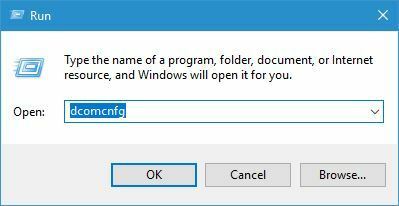
- Servizi componenti verrà avviata la finestra.
- Nel riquadro di sinistra vai a Servizi componenti Selezionare Il mio computer e vai a Configurazione DCOM. Se vedi notifiche, fai clic su sì.
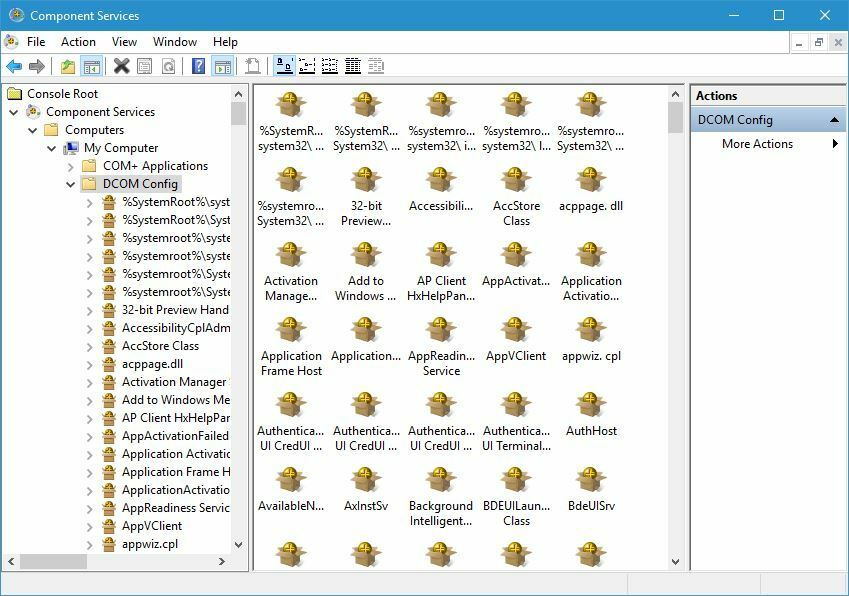
- Nel riquadro di destra individuare netprofm. Fare clic con il tasto destro e scegliere Proprietà.
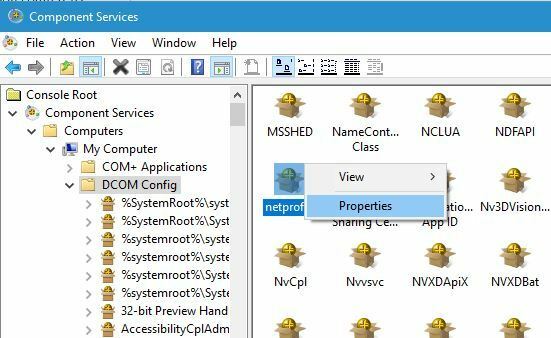
- Vai a Sicurezza scheda e seleziona personalizzare nel Autorizzazioni di avvio e attivazione sezione.
- Clicca il modificare pulsante.
- Clic Inserisci ed entra SERVIZIO LOCALE come nomi di oggetti. Clic ok.
- Nel permessi per SERVIZIO LOCALE Selezionare permettere per Lancio locale e Attivazione locale impostazioni. Clic ok per salvare le modifiche.
Utilizzare un software di terze parti

Un modo più rapido e semplice per risolvere questo problema è utilizzare un software dedicato, come Bullguard.
Il servizio per rilevare questo stato è disabilitato Il messaggio di errore può essere correlato al firewall di Windows Defender, quindi l'utilizzo dell'antivirus BullGuard potrebbe effettivamente risolverlo.
Questo antivirus è affidabile e viene fornito con un set completo di funzionalità che manterranno il tuo dispositivo e la tua privacy protetti durante la navigazione in Internet.
È facile da usare, tutto ciò che devi fare è scaricare il pacchetto di installazione ed eseguirlo sul tuo dispositivo.
La nuova tecnologia che rende perfetto questo antivirus, rileverà qualsiasi minaccia in tempo reale, quindi il tuo dispositivo non verrà nemmeno infettato.
Inoltre, il Dynamic Machine Learning proteggerà il tuo dispositivo anche se sei offline.

BullGuard
Mantieni il tuo dispositivo sempre protetto, anche quando sei offline e risolvi qualsiasi errore di Windows 10 con questo potente strumento.
2. Controlla se i servizi necessari sono in esecuzione

Secondo gli utenti, questo errore è correlato alla loro connessione di rete e, secondo loro, per risolvere il problema è necessario verificare se i servizi necessari sono in esecuzione.
Se i servizi necessari vengono interrotti, è necessario abilitarli seguendo questi passaggi:
- stampa Tasto Windows + R ed entra servizi.msc. Ora clicca ok o premere accedere.
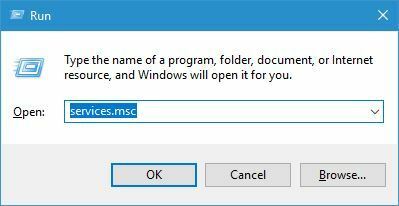
- quando Servizi la finestra si apre, cerca DNS Cliente e Client DHCP Servizi.
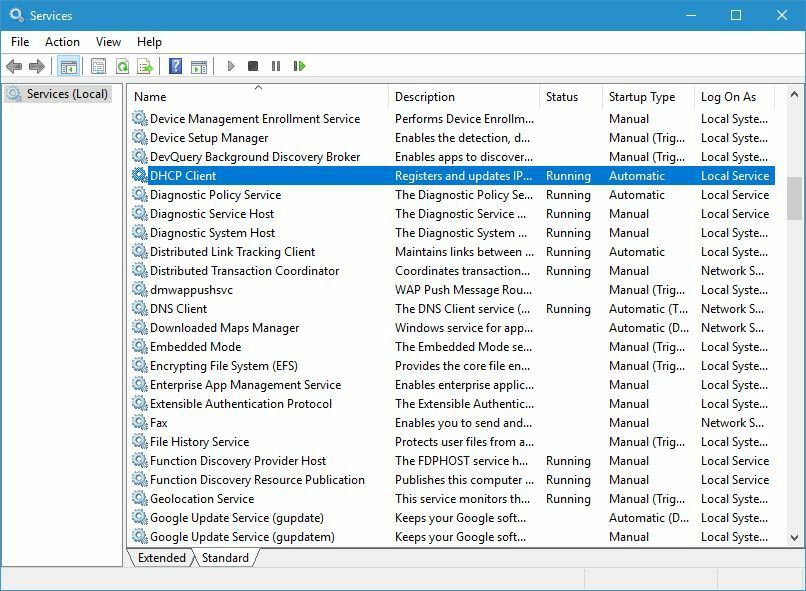
- Fare doppio clic sul servizio e verificare se il Stato del servizio è impostato per In esecuzione. Inoltre, assicurati di impostare Tipo di avvio per Automatico. Clic Applicare e ok.
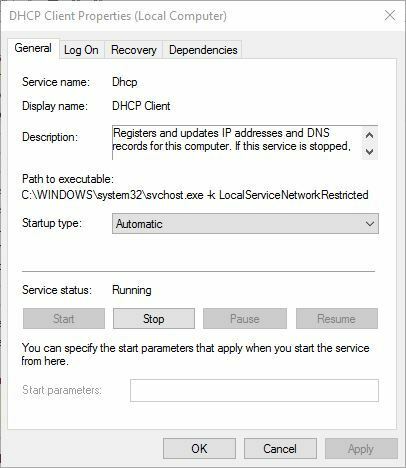
- Assicurati che entrambi Client DNS e Client DHCP sono in esecuzione e sono impostati su Automatico avviare. Dopodiché, chiudi Servizi finestra e verificare se il problema è stato risolto.
Alcuni utenti suggeriscono anche di controllare i seguenti servizi: Connessioni di rete, servizio elenco reti, consapevolezza della posizione di rete e Servizio interfaccia negozio di rete.
Per risolvere questo problema, è necessario assicurarsi che tutti questi servizi siano avviati. Quanto a Tipo di avvio, è necessario impostare Tipo di avvio su Automatico per tutti i servizi tranne Le connessioni di rete. Per quanto riguarda le connessioni di rete, imposta il tipo di avvio su Manuale e salvare le modifiche.
Dopo aver apportato le modifiche, controlla se il problema è stato risolto.
3. Esegui lo scanner SFC

Se nessuna delle due soluzioni precedenti ha funzionato per te, passeremo agli strumenti per la risoluzione dei problemi. Il primo strumento di risoluzione dei problemi che proveremo è lo scanner SFC.
Lo scanner SFC è uno strumento da riga di comando in grado di risolvere vari problemi in Windows 10. Spero che sia utile anche qui.
Ecco come eseguire la scansione SFC in Windows 10:
- o per cercare, digitare cmd, e apri il Prompt dei comandi come Amministratore.
- Digita il seguente comando e premi Invio: sfc/scannow
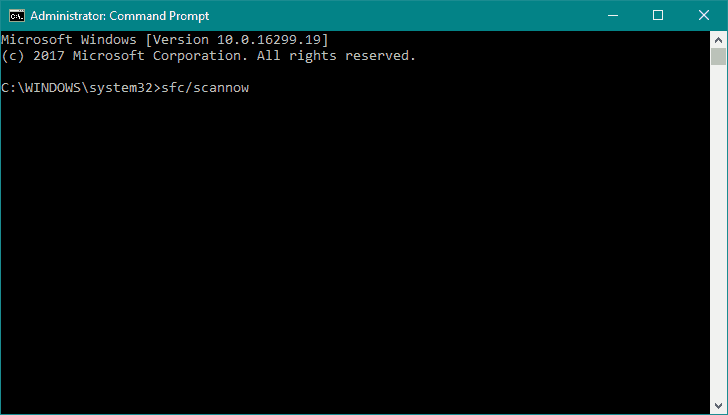
- Attendi il completamento del processo (ci vorrà del tempo).
- Riavvia il tuo computer.
4. Esegui lo strumento di risoluzione dei problemi di rete

Se stai eseguendo almeno Windows 10 Creators Update (versione 1704), disponi di uno strumento di risoluzione dei problemi dedicato al tuo servizio. È possibile utilizzare questo strumento di risoluzione dei problemi per risolvere vari problemi.
Speriamo che torni utile anche con questo. Ecco come eseguire lo strumento di risoluzione dei problemi di Windows 10:
- Vai al App Impostazioni.
- Vai su Aggiornamenti e Sicurezza e seleziona Risoluzione dei problemi.
- Ora, fai clic su Connessioni Internet, e vai a Esegui lo strumento di risoluzione dei problemi.
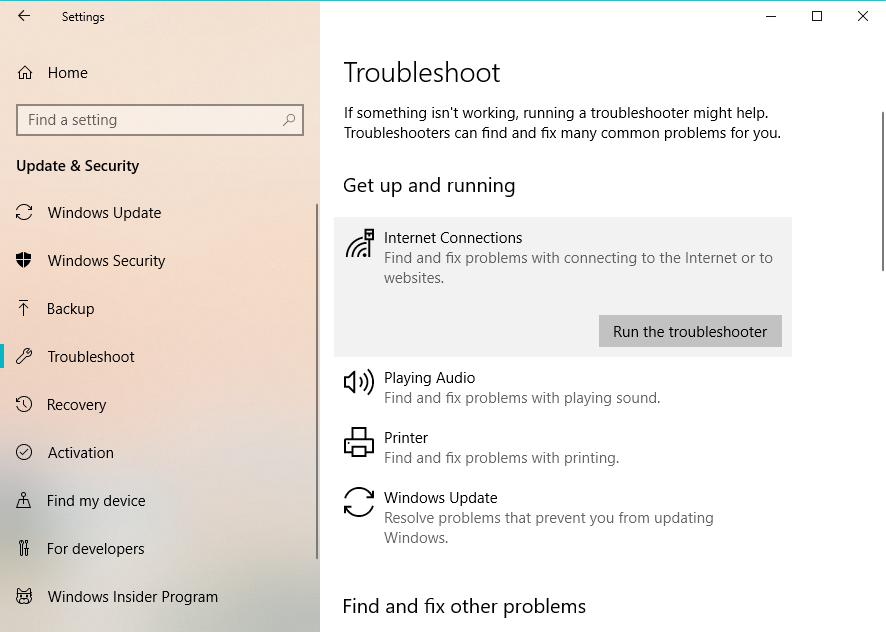
- Segui le ulteriori istruzioni e lascia che la procedura guidata completi il processo.
- Riavvia il tuo computer.
5. Esegui DISM

E infine, l'ultimo strumento di risoluzione dei problemi che proveremo è DISM. Manutenzione e gestione delle immagini di distribuzione (DISM) distribuisce nuovamente l'immagine del sistema, risolvendo potenziali problemi in arrivo.
Quindi, se nessuna delle soluzioni precedenti ha funzionato, puoi provare con DISM. Ecco come eseguire DISM in Windows 10:
- genere cmd nella barra di ricerca di Windows, fai clic con il pulsante destro del mouse su Prompt dei comandi ed eseguilo come amministratore.
- Nella riga di comando, copia incolla queste righe una per una e premi Invio dopo ciascuna:
- DISM /online /Cleanup-Image / ScanHealth
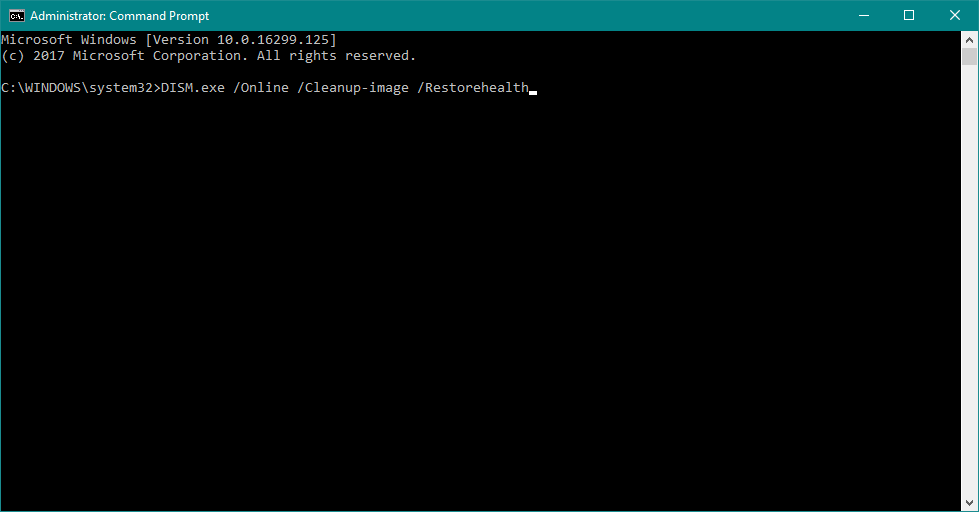
- DISM /Online /Cleanup-Image /RestoreHealth
- DISM /online /Cleanup-Image / ScanHealth
- Attendi fino al termine della procedura (potrebbero essere necessari fino a 10 minuti).
- Riavvia il tuo PC.
Il servizio per rilevare questo stato è disabilitato è un errore fastidioso, ma puoi risolverlo facilmente abilitando i servizi necessari. Se ciò non funziona, sentiti libero di provare qualsiasi altra soluzione da questo articolo.
![Che cos'è il jitter e come ridurlo al minimo? [Guida completa]](/f/91efbd49811df6af93a337fb8da71c2e.jpg?width=300&height=460)

